ترفندهای جلوگیری از افت کیفیت عکس در واتساپ؛ ساده و کاربردی
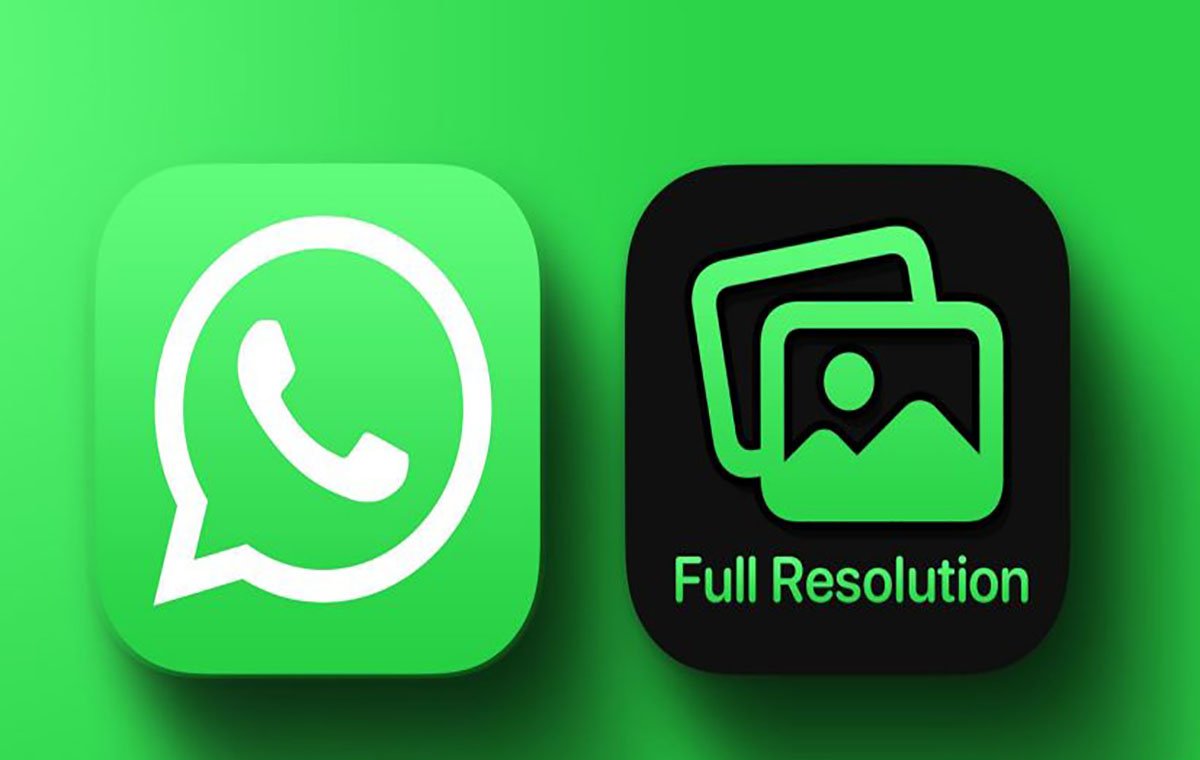
واتساپ یکی از اپلیکیشنهای پیامرسان معروف در سراسر جهان است. این اپلیکیشن به کاربران این امکان را میدهد که به راحتی عکسها، ویدیوها و فایلهای دیگر را با دوستان و خانواده به اشتراک بگذارند. با این حال، یکی از مشکلات رایج کاربران، افت کیفیت عکس در واتساپ است. این مشکل میتواند به دلیل فشردهسازی تصاویر توسط اپلیکیشن و یا تنظیمات نادرست کاربران باشد. در این مقاله، به بررسی راهکارهایی برای جلوگیری از افت کیفیت عکس در واتساپ خواهیم پرداخت تا کاربران بتوانند تصاویر خود را با کیفیت اصلی با یکدیگر به اشتراک بگذارند.
روشهای جلوگیری از افت کیفیت عکس در واتساپ
ارسال عکس به عنوان فایل (Document)
استفاده از واتساپ وب (WhatsApp Web)
تنظیمات پیشرفته واتساپ برای کیفیت عکس
سخن پایانی
روشهای جلوگیری از افت کیفیت عکس در واتساپ
ارسال عکس به عنوان فایل (Document)
یکی از بهترین روشها برای جلوگیری از افت کیفیت عکسها در واتساپ، ارسال آنها به صورت فایل (Document) به جای عکس معمولی است. وقتی که عکسها به عنوان فایل ارسال میشوند، واتساپ آنها را فشرده نمیکند و کیفیت اصلی آنها حفظ میشود. برای این کار، ابتدا باید وارد صفحه چت شوید و روی آیکون سنجاق کلیک کنید. سپس گزینه “Document” را انتخاب کرده و عکس مورد نظر خود را از حافظه دستگاه انتخاب کنید. به این ترتیب، عکس بدون فشردهسازی و با کیفیت اصلی ارسال میشود.
مزیت این روش این است که هیچ تغییری در رزولوشن و کیفیت تصویر ایجاد نمیشود و گیرنده عکس دقیقا همان کیفیتی را دریافت میکند که شما ارسال کردهاید. این روش به خصوص برای عکسهای حرفهای و با کیفیت بالا که جزییات مهمی دارند، بسیار مفید است. هرچند که این روش ممکن است کمی بیشتر زمان ببرد و حجم بیشتری از داده را مصرف کند، اما نتیجه آن حفظ کیفیت بالای تصاویر است.

استفاده از واتساپ وب (WhatsApp Web)
یکی دیگر از راهکارهای مفید برای جلوگیری از افت کیفیت عکسها، استفاده از نسخه وب واتساپ است. نسخه وب این اپلیکیشن پیامرسان، به شما اجازه میدهد تا عکسها را با کیفیت اصلی ارسال کنید. برای این کار، ابتدا باید به سایت web.whatsapp.com مراجعه کنید و با اسکن کد QR توسط اپلیکیشن واتساپ در تلفن همراه خود، وارد حساب کاربری خود شوید.
سپس میتوانید عکسهای مورد نظر خود را از طریق نسخه وب ارسال کنید. این روش به خصوص برای ارسال تعداد زیادی عکس یا عکسهای با حجم بالا بسیار کارآمد است. ارسال عکسها از طریق واتساپ وب معمولا باعث کاهش کمتری در کیفیت تصاویر میشود و همچنین مدیریت فایلها در کامپیوتر آسانتر است.

تنظیمات پیشرفته واتساپ برای کیفیت عکس
در نسخههای بهروزرسانی شده این برنامه، واتساپ به کاربران خود اجازه میدهد تا تنظیمات کیفیت تصاویر ارسالی را تغییر دهند. برای دسترسی به این تنظیمات، وارد منوی تنظیمات (Settings) واتساپ شوید و سپس به بخش Storage and Data بروید. در این بخش، گزینه Media Upload Quality را پیدا کنید. با انتخاب این گزینه، میتوانید یکی از سه حالت Auto، Best Quality و Data Saver را تنظیم کنید.
با انتخاب گزینه Best Quality، واتساپ تصاویر را با بالاترین کیفیت ممکن ارسال میکند. البته باید توجه داشته باشید که این گزینه ممکن است باعث مصرف بیشتر دادهها شود.

سخن پایانی
جلوگیری از افت کیفیت عکس در واتساپ با استفاده از راهکارهای پیشنهادی نه تنها تجربه کاربری بهتری را فراهم میکند، بلکه امکان اشتراکگذاری تصاویر با کیفیت بیشتر را نیز بهبود میبخشد. با تنظیمات مناسب و آگاهی از روشهای مختلف ارسال فایل، کاربران میتوانند از ارسال تصاویر با کیفیت پایین جلوگیری کنند.
منبع: دیجیکالا مگ



